我們在處理很多張圖片的時候,有時候需要批量的將這些圖片旋轉一個角度,比如說我們需要批量向右旋轉 30 度,如果我們只需要調整一兩張圖片的話,我們使用 ps 就可以旋轉我們的圖片,但是如果我們有很多張圖片都需要批量的進行旋轉調整方向的話,那麼請繼續看。
圖片的批量旋轉功能一直是我們經常需要使用的功能,當我們在處理很多張圖片的時候,經常會遇到需要批量的旋轉很多張圖片,並且我們還需要自定義旋轉圖片的角度,如果只有個位數的圖片需要處理,我們可以直接用 ps 軟件就可以達到我們的旋轉目的,但是如果我們有幾千張圖片都需要批量的進行方向的旋轉,那麼這個時候該怎麼辦呢? 有沒有一種簡單的辦法能夠批量的旋轉很多張圖片,並且可以設置自定義的旋轉角度呢?
如果我們能夠有一種辦法批量的將所有的圖片統一的旋轉成為我們想要的角度,或者我們可以一張圖片一張圖片的快速的進行單獨的旋轉操作也可以,那麼我們以後再處理圖片旋轉方向的時候,我們就很快速的實現了我們的功能和目的。
打開「我的ABC軟體工具箱」,然後進入到圖片批量編輯的功能中,注意這裡的圖片批量編輯的功能中包含了對圖片的進行批量的方向旋轉,還有批量的左右對調或者上下對調方向,我們這裡給大家講的是批量的進行方向的旋轉,不僅可以手工的輸入旋轉的角度還可以直接單擊快速旋轉的按鈕進行圖片的批量旋轉。
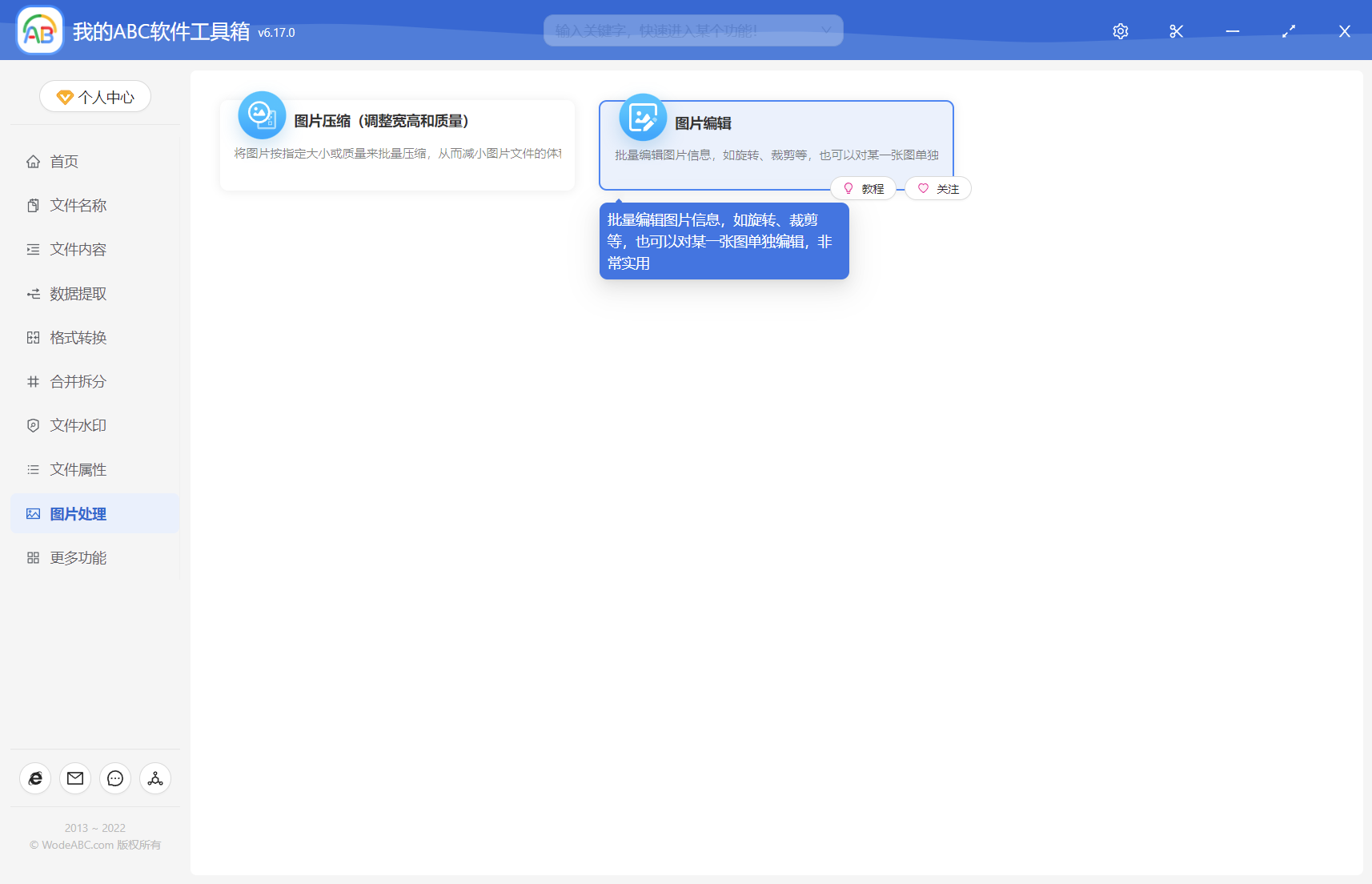
我們進入到批量編輯圖片的功能中之後,然後將我們需要進行旋轉角度的所有圖片添加到下面的列表中:
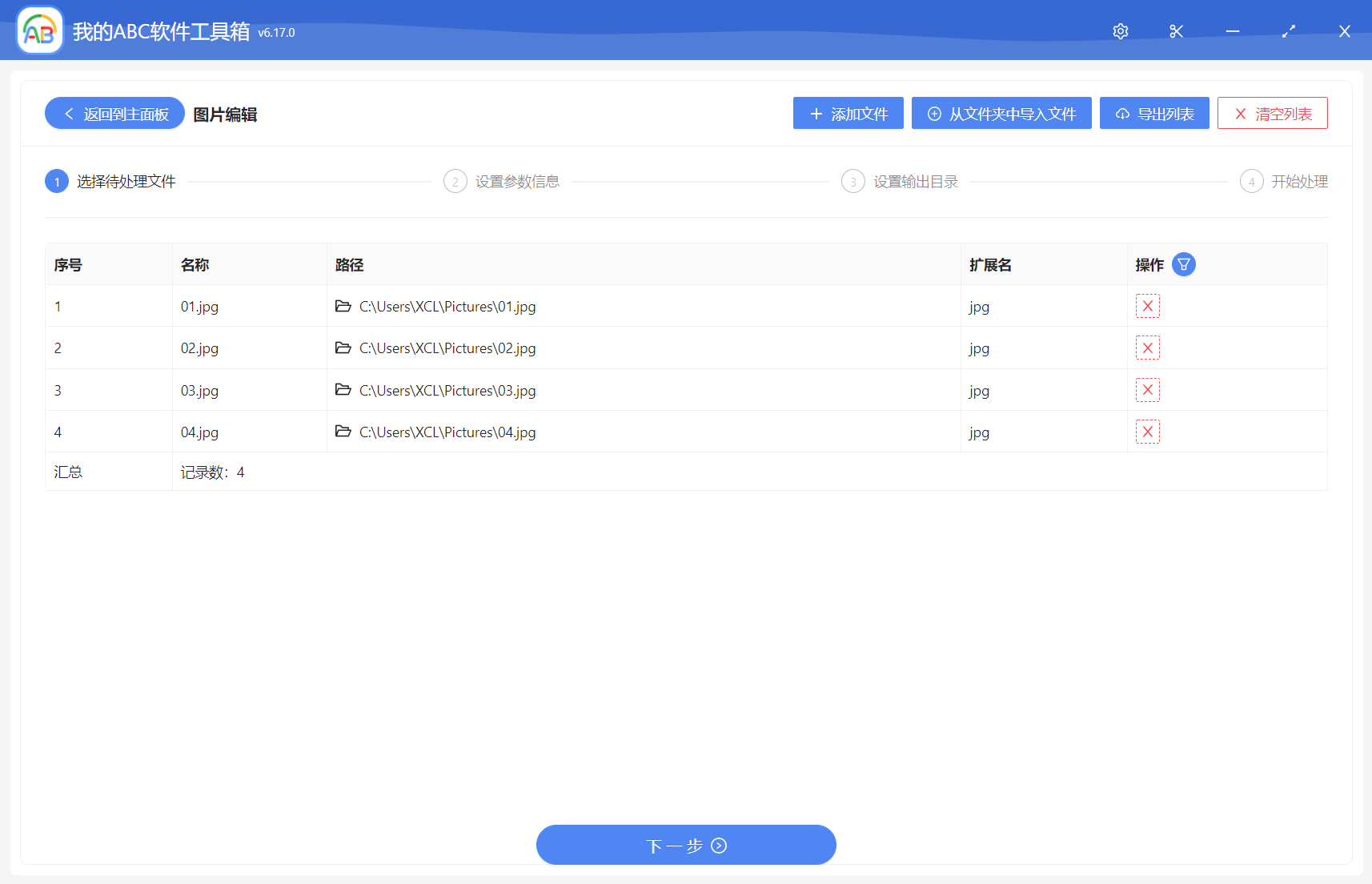
當我們添加完需要批量旋轉圖片角度的所有圖片到列表中之後,我們直接單擊下一步,然後這一步就可以看到所有圖片的基本信息,我們可以批量的對圖片進行統一的旋轉到一樣的角度,也可以進行單張圖片的自定義旋轉角度。
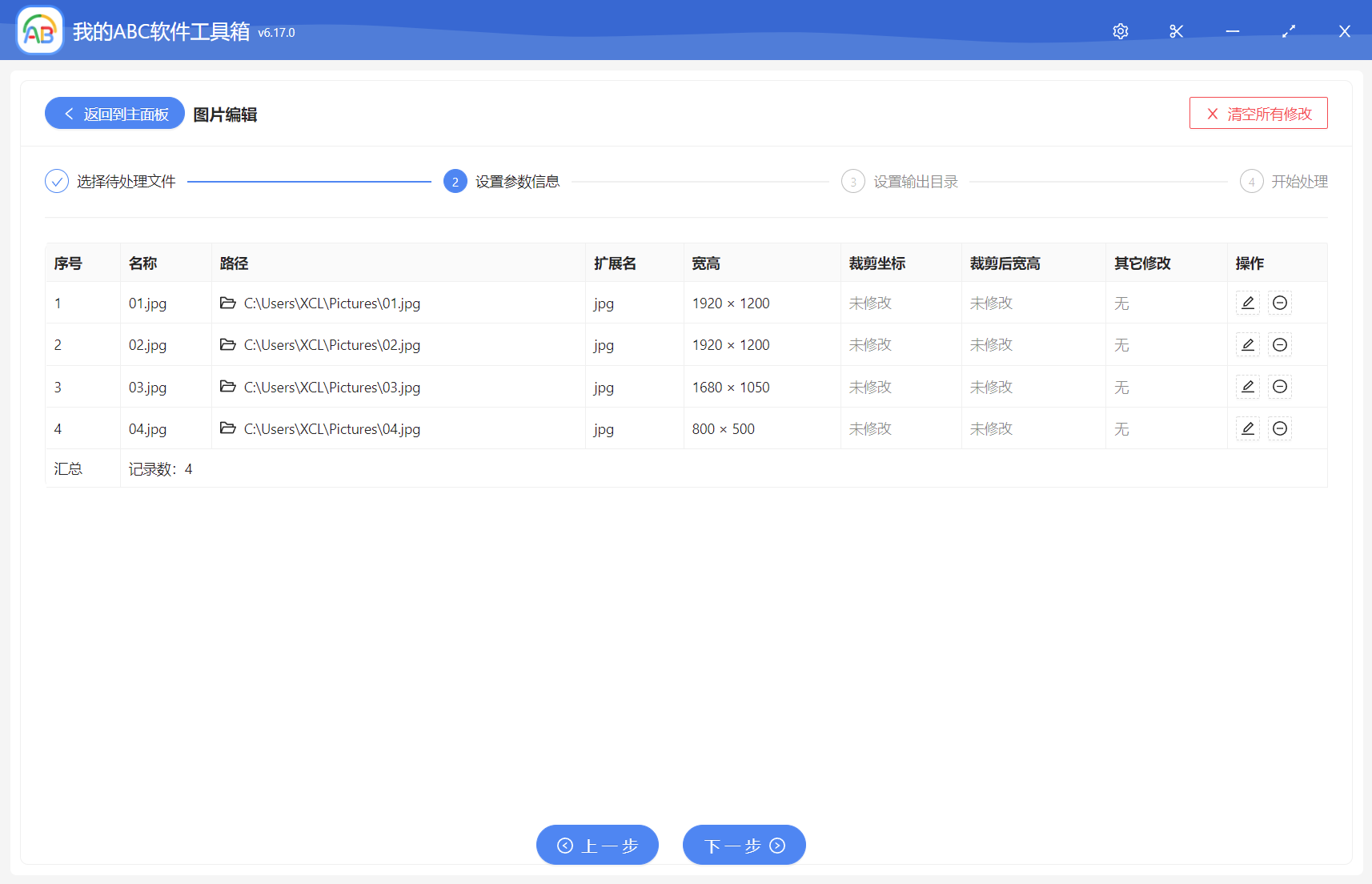
當我們單擊圖片編輯的按鈕之後,我們可以實時的預覽到當前的圖片,並且我們可以直接操作對圖片的旋轉,我們不僅可以將圖片快速的進行旋轉固定的角度,也可以在左側手工輸入我們想要批量旋轉圖片的角度。
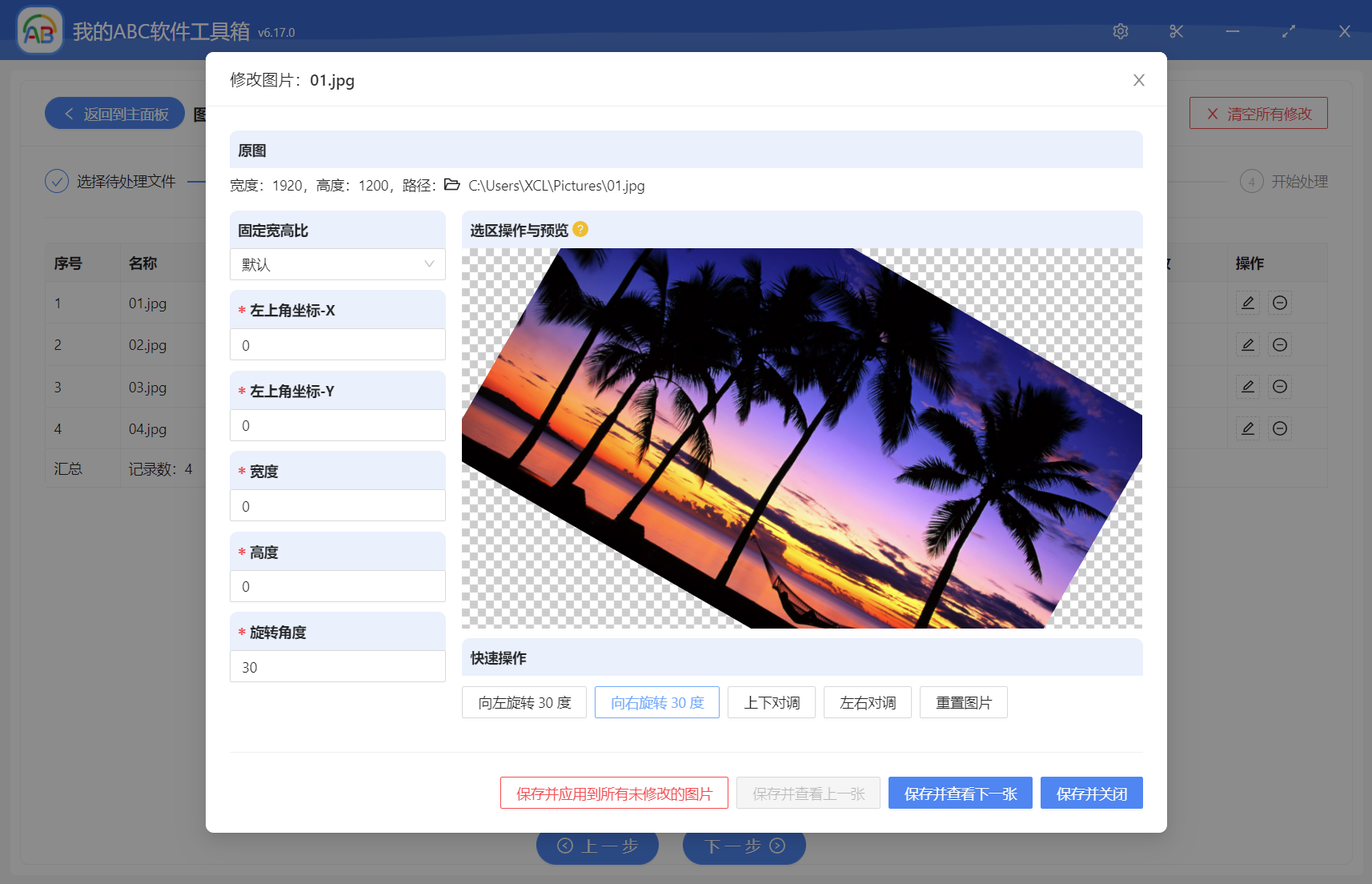
當我們對圖片進行設置好批量旋轉的角度之後,我們直接單擊下一步,然後軟件就可以批量的將我們所有的圖片都進行了旋轉。
總之如果我們以後再有批量旋轉圖片角度的需求,大家可以按照這個步驟簡單的進行操作一下,就可以達到我們批量旋轉圖片的目的了。